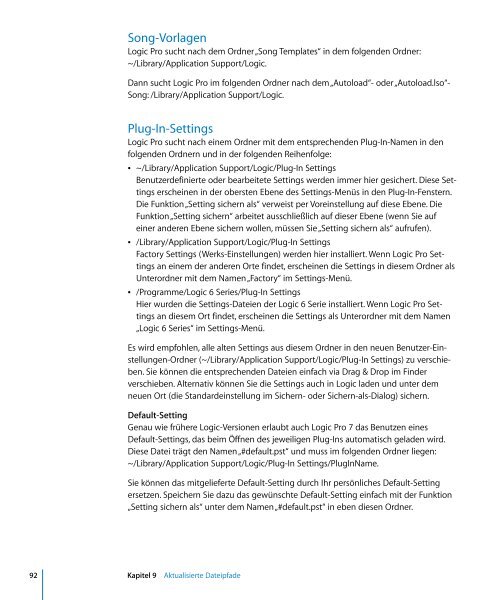Neue Funktionen in Logic Pro 7.2 - Support - Apple
Neue Funktionen in Logic Pro 7.2 - Support - Apple
Neue Funktionen in Logic Pro 7.2 - Support - Apple
Erfolgreiche ePaper selbst erstellen
Machen Sie aus Ihren PDF Publikationen ein blätterbares Flipbook mit unserer einzigartigen Google optimierten e-Paper Software.
Song-Vorlagen<br />
<strong>Logic</strong> <strong>Pro</strong> sucht nach dem Ordner „Song Templates“ <strong>in</strong> dem folgenden Ordner:<br />
~/Library/Application <strong>Support</strong>/<strong>Logic</strong>.<br />
Dann sucht <strong>Logic</strong> <strong>Pro</strong> im folgenden Ordner nach dem „Autoload“- oder „Autoload.lso“-<br />
Song: /Library/Application <strong>Support</strong>/<strong>Logic</strong>.<br />
Plug-In-Sett<strong>in</strong>gs<br />
<strong>Logic</strong> <strong>Pro</strong> sucht nach e<strong>in</strong>em Ordner mit dem entsprechenden Plug-In-Namen <strong>in</strong> den<br />
folgenden Ordnern und <strong>in</strong> der folgenden Reihenfolge:<br />
 ~/Library/Application <strong>Support</strong>/<strong>Logic</strong>/Plug-In Sett<strong>in</strong>gs<br />
Benutzerdef<strong>in</strong>ierte oder bearbeitete Sett<strong>in</strong>gs werden immer hier gesichert. Diese Sett<strong>in</strong>gs<br />
ersche<strong>in</strong>en <strong>in</strong> der obersten Ebene des Sett<strong>in</strong>gs-Menüs <strong>in</strong> den Plug-In-Fenstern.<br />
Die Funktion „Sett<strong>in</strong>g sichern als“ verweist per Vore<strong>in</strong>stellung auf diese Ebene. Die<br />
Funktion „Sett<strong>in</strong>g sichern“ arbeitet ausschließlich auf dieser Ebene (wenn Sie auf<br />
e<strong>in</strong>er anderen Ebene sichern wollen, müssen Sie „Sett<strong>in</strong>g sichern als“ aufrufen).<br />
 /Library/Application <strong>Support</strong>/<strong>Logic</strong>/Plug-In Sett<strong>in</strong>gs<br />
Factory Sett<strong>in</strong>gs (Werks-E<strong>in</strong>stellungen) werden hier <strong>in</strong>stalliert. Wenn <strong>Logic</strong> <strong>Pro</strong> Sett<strong>in</strong>gs<br />
an e<strong>in</strong>em der anderen Orte f<strong>in</strong>det, ersche<strong>in</strong>en die Sett<strong>in</strong>gs <strong>in</strong> diesem Ordner als<br />
Unterordner mit dem Namen „Factory“ im Sett<strong>in</strong>gs-Menü.<br />
 /<strong>Pro</strong>gramme/<strong>Logic</strong> 6 Series/Plug-In Sett<strong>in</strong>gs<br />
Hier wurden die Sett<strong>in</strong>gs-Dateien der <strong>Logic</strong> 6 Serie <strong>in</strong>stalliert. Wenn <strong>Logic</strong> <strong>Pro</strong> Sett<strong>in</strong>gs<br />
an diesem Ort f<strong>in</strong>det, ersche<strong>in</strong>en die Sett<strong>in</strong>gs als Unterordner mit dem Namen<br />
„<strong>Logic</strong> 6 Series“ im Sett<strong>in</strong>gs-Menü.<br />
Es wird empfohlen, alle alten Sett<strong>in</strong>gs aus diesem Ordner <strong>in</strong> den neuen Benutzer-E<strong>in</strong>stellungen-Ordner<br />
(~/Library/Application <strong>Support</strong>/<strong>Logic</strong>/Plug-In Sett<strong>in</strong>gs) zu verschieben.<br />
Sie können die entsprechenden Dateien e<strong>in</strong>fach via Drag & Drop im F<strong>in</strong>der<br />
verschieben. Alternativ können Sie die Sett<strong>in</strong>gs auch <strong>in</strong> <strong>Logic</strong> laden und unter dem<br />
neuen Ort (die Standarde<strong>in</strong>stellung im Sichern- oder Sichern-als-Dialog) sichern.<br />
Default-Sett<strong>in</strong>g<br />
Genau wie frühere <strong>Logic</strong>-Versionen erlaubt auch <strong>Logic</strong> <strong>Pro</strong> 7 das Benutzen e<strong>in</strong>es<br />
Default-Sett<strong>in</strong>gs, das beim Öffnen des jeweiligen Plug-Ins automatisch geladen wird.<br />
Diese Datei trägt den Namen „#default.pst“ und muss im folgenden Ordner liegen:<br />
~/Library/Application <strong>Support</strong>/<strong>Logic</strong>/Plug-In Sett<strong>in</strong>gs/PlugInName.<br />
Sie können das mitgelieferte Default-Sett<strong>in</strong>g durch Ihr persönliches Default-Sett<strong>in</strong>g<br />
ersetzen. Speichern Sie dazu das gewünschte Default-Sett<strong>in</strong>g e<strong>in</strong>fach mit der Funktion<br />
„Sett<strong>in</strong>g sichern als“ unter dem Namen „#default.pst“ <strong>in</strong> eben diesen Ordner.<br />
92 Kapitel 9 Aktualisierte Dateipfade